

By ネイサンE.マルパス, Last updated: May 29, 2020
Samsungメッセージをバックアップしたいですか? SamsungデバイスからSMSをバックアップするために使用できるツール、方法、およびプラットフォームの概要をご紹介します。
この時代、当社はすべてを安全にする必要があります。 当社は家族、家、私物を守ります。 当社は健康と財政を大事にします。 まあ、お客様のデータについても同じことが言えます。 ファイル(またはデータ)を保護して、それらが安全でプライバシーが確保されていることを確認する必要があります。
そのため、Samsungの電話を所有している場合は、 サムスンメッセージバックアップ 重要なSMSを保護するため。 このようにして、日付、住所、仕事関連のデータなどの重要な情報を含むメッセージが保護されます。
お客様は上司がその文書を作成する方法についてお客様に送ったメッセージを失いたくないのですか? まあ、当社もしません。 したがって、データ損失から確実に保護するために、当社は自分の手で対策を講じる必要があります。
ここでは、SamsungデバイスからSMSをバックアップするさまざまな方法について説明します。 ツールの使用、Googleの使用、Samsungの組み込みサービスの使用など、多岐にわたります。 それを行う方法を学ぶために飛び乗ってください!
パート1:実際にSamsungメッセージのバックアップを作成できますか?パート2:SamsungデバイスからSMSをバックアップする方法パート3:Samsungメッセージをバックアップするその他の方法パート4:結論
以前は、メッセージをバックアップすることはできませんでした。 物理ストレージデバイスを介してバックアップできるのは、オーディオ、ビデオ、ドキュメントなどのファイルのみです。 これらのデバイスの範囲は、USBスティックからSDカード、本格的なコンピューターまでさまざまです。
幸いなことに、現状は変化しています。 技術の進歩により、 さまざまなタイプのデータをバックアップする。 通話履歴もバックアップできるようになりました! それは数十年前には不可能でした。
メッセージのバックアップを作成する Samsungデバイスでは非常に簡単です。 さまざまなソフトウェアとクラウドストレージサービスのため、それは難しくありません。 場合によっては、一度設定するだけで、二度と設定する必要がないこともあります。
一度設定すると、デバイスを切り替えると簡単にメッセージを転送できます。 また、クロスプラットフォームの移動でもバックアップできます。 したがって、SMSをMacおよびWindowsコンピュータにバックアップする方法を数ステップでお知らせします。
作るための最良の選択肢 サムスンメッセージバックアップ ファイルは、利用可能なサードパーティのツールを使用して作成されます。 市場にはこのソフトウェアが多数あります。 ただし、XNUMXつのブランドが他のブランドより際立っています– FoneDog Androidデータのバックアップと復元.
特に、通話履歴、メッセージ、ギャラリーの写真、ビデオ、オーディオ、連絡先など、Samsungデバイス内のすべてのタイプのファイルをバックアップします。 これらのデータは100%安全で、選択したストレージデバイス(macOSやWindowsコンピューターなど)内で非公開で保持されます。
ほかに サムスンFoneDogは、スマートフォンやタブレットを含む幅広いAndroidデバイスをサポートしています。 バックアップファイルの暗号化は、ソフトウェアがお客様だけがそれらのパスワードを知っていることを確認することによっても可能です。
ここに作るための手順があります サムスンメッセージバックアップ FoneDogを使用したファイル:
まず、こちらの公式Webサイトからソフトウェアをダウンロードしてください。 次に、画面の指示に従ってインストールします。 この手順の最後の部分では、ソフトウェアを起動し、USBケーブルを使用してSamsungデバイスをコンピューターに接続する必要があります。
FoneDogがデバイスを認識したら、「デバイスデータバックアップ」を選択します。 次に、すべてのファイルが認識されます。 バックアップするファイルのタイプとして「メッセージ」を選択します。
次に、パスワードで保護されたバックアップファイルを作成する場合は、[暗号化されたバックアップ]をクリックします。 この後「開始」をクリックし、プロセスが完了するのを待ちます。 完了すると、FoneDogは詳細を要求します。 「OK」をクリックして、Samsungスマートフォンまたはタブレットをコンピューターから取り出します。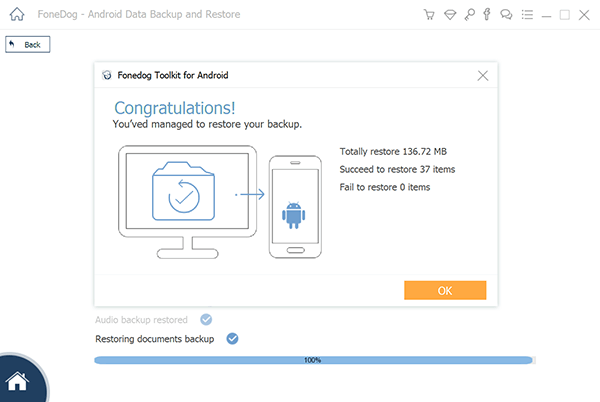
お客様が作りたいと思うならお客様が選ぶことができる他の多くのオプションがあります サムスンメッセージバックアップ。 ここでは、クラウドストレージサービスやSamsungの組み込みプラットフォームなどのオプションを検討しています。 以下をチェックしてください:
この場合、Samsungのクラウドストレージサービスを使用します。 プロセスを完了するには、まずAndroidデバイスで[設定]を押します。 次に、「アカウントとバックアップ」を押します。 新しいオプションが表示されたら、[Samsung Cloud]をタップします。
インターフェイスを下にスクロールして、電話をバックアップする必要があることを示すオプションを表示します。 このオプションをクリックします。 次に表示される画面で、バックアップするコンテンツの種類を選択します。 この場合は、「メッセージ」を選択します。
すべてのファイルタイプをバックアップする場合は、[すべて選択]オプションを選択できます。 プロセスを開始する準備ができたら、「バックアップ」ボタンを押します。 プロセスが完了するのを待ってから、「完了」を押します。
Samsung Cloud内のストレージ容量を節約するために、データを削除することもできます。 これを行うには、[設定]に移動し、[アカウントとバックアップ]を押します。 その後、「Samsung Cloud」をタップします。 次に、「バックアップの削除」というオプションに向かってスワイプし、このオプションを押します。 削除するバックアップデータを選択します。 確認したら、[削除]を押します。 そして、もう一度「削除」を押してプロセスを確認します。
メッセージを含むデータは、24時間ごとに自動的にバックアップできます。 ただし、スマートフォンがWi-Fiネットワークに接続されている必要があります。 さらに、充電する必要があり、ディスプレイは少なくともXNUMX時間はオフにする必要があります。 への自動バックアップ サムスンクラウド ストレージサービスに入れるファイルのタイプを選択できます。
これを行うには、スマートフォンの[設定]をタップし、[アカウントとバックアップ]を選択します。 この後、「Samsung Cloud」のオプションを押し、「同期と自動バックアップの設定」を押します。 「自動バックアップ」のタブをタップします。 インターフェースでは、自動的にバックアップしたいさまざまなオプションを調整できます。 目的のアプリケーションのすぐ横にある「スイッチ」を押します。
自動バックアップをアクティブにすると、ストレージクラウドアカウントが削除されないように安全になります。 ただし、12か月以内に使用されなかったアカウントまたはデータタイプは削除される可能性があります。 また、ストレージアカウントがいっぱいの場合、コンテンツは自動的にバックアップされません。
この方法は、サムスン自体によって推奨されています。 データのバックアップを開始する場合は、コンピューターがスマートスイッチの最小システム動作環境を満たしていることを確認してください。 Smart Switchのページをチェックして、Windows PCまたはmacOSコンピューターに必要な仕様があることを確認してください。
まず、USBケーブルを使用してSamsungデバイスをコンピューターに接続する必要があります。 次に、スマートフォンで「許可」を押します。 次に、コンピューターでSmart Switchアプリを起動し、「バックアップ」のオプションを押します。 コンピューターは、Samsung SMSを含むデータを自動的にバックアップします。 プロセスが完了すると、それが通知されます。 ここまでで、「OK」を押してください。
まず、公式ページ内でSamsungアカウントを作成する必要があります。 次に、スマートフォンの「設定」アプリケーションに移動し、「アカウントとバックアップ」をクリックします。 「バックアップと復元」のオプションを選択します。 次に、[Samsungアカウント]セクションで、[データのバックアップ]のアイコンを選択します。
バックアップするデータの種類をタップします。 この場合、メッセージのXNUMXつとして「メッセージ」を選択する必要があります。 さまざまな種類のファイルを選択したら、[バックアップ]を選択します。 プロセスが完了するまで待ちます。 次に、「完了」を押します。
作るために サムスンメッセージバックアップ、Googleアカウントを使用することもできます。 繰り返しますが、デバイス内の「設定」にアクセスし、「アカウントとバックアップ」をクリックしてください。 「バックアップと復元」のオプションを選択し、「データのバックアップ」のオプションをオンに切り替えます。 この後、「Googleアカウント」を選択し、「今すぐバックアップ」を押します。 バックアッププロセスが完了したら、[完了]をクリックします。
Samsungのメッセージのバックアップを作成するときに選択できる多くのオプション– XNUMXつの方法が与えられました。 これらのオプションは、サムスンのクラウドサービスの使用から、 Googleアカウント サービス、FoneDog Androidデータのバックアップと復元。
それぞれの方法には長所と短所があり、最適な方法を選択する必要があります。 ただし、インターフェイスを介してソフトウェアでバックアップファイルを即座に暗号化できるため、FoneDogの使用をお勧めします。
これらのメソッドの優れた点は、実際に機能することです。 また、実装は非常に簡単です。 ですから、お客様の提案に応えてFoneDogを入手したい場合は、こちらからAndroid Data Backup&Restoreをダウンロードしてツールを試してください。 FoneDogで重要なメッセージやデータを失うことはもうありません!
コメント
コメント
人気記事
/
面白いDULL
/
SIMPLE難しい
ありがとうございました! ここにあなたの選択があります:
Excellent
評価: 4.8 / 5 (に基づく 103 評価数)